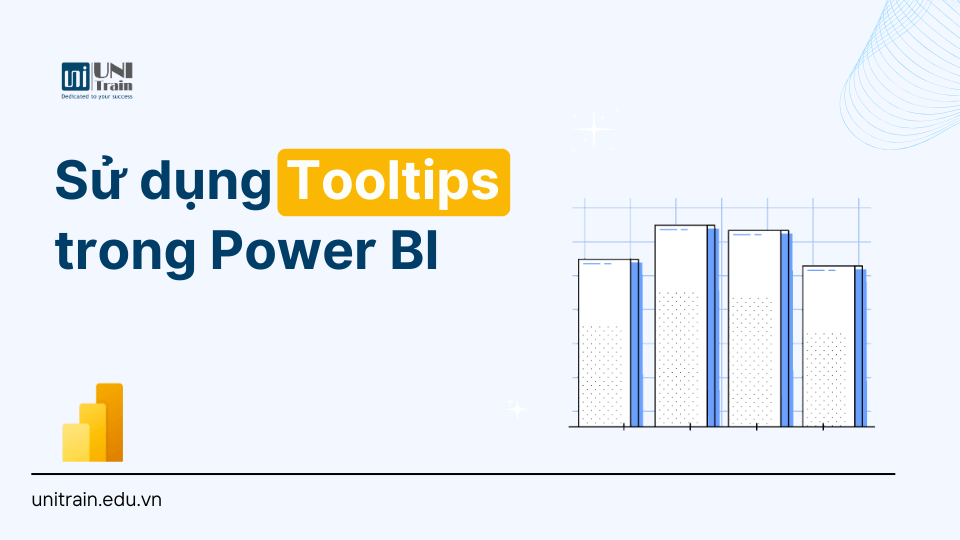Tooltips là một cách trực quan và hiệu quả để cung cấp thông tin chi tiết và ngữ cảnh cho các điểm dữ liệu trên biểu đồ. Bài viết dưới đây minh họa cách một Tooltips được áp dụng trong Power BI. Bạn cũng có thể tùy chỉnh Tooltips để hiển thị thông tin theo nhu cầu.
Giới thiệu về Tooltips
Khi tạo một biểu đồ trực quan, Tooltips mặc định sẽ hiển thị danh mục và giá trị của dữ liệu. Trong nhiều tình huống, việc tùy chỉnh Tooltips có thể mang lại lợi ích lớn. Tooltips tùy chỉnh không chỉ giúp cung cấp thêm thông tin và bối cảnh cho người xem mà còn cho phép hiển thị nhiều dữ liệu hơn theo nhu cầu.
Vậy Tooltips được tạo và tùy chỉnh như thế nào? Bạn hãy tham khảo qua các bước tạo Tooltips bên dưới!
Tùy chỉnh Tooltips
Biểu đồ ban đầu được vẽ để tính tổng số lượng đơn hàng theo vùng và theo tháng, tuy nhiên bạn có thể thêm một số thông tin khác thể hiện vào hộp Tooltips khi rê chuột vào.
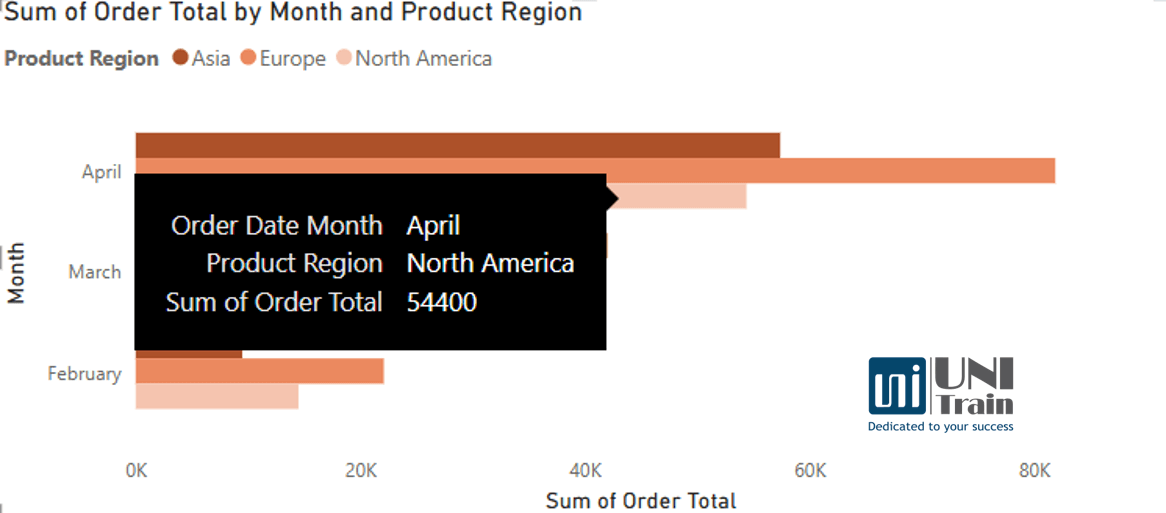
Để tạo một tooltip tùy chỉnh, trước tiên ta cần chọn một biểu đồ sau đó trong khu vực Fields của bảng điều khiển Visualizations, kéo các cột vào mục Tooltips:
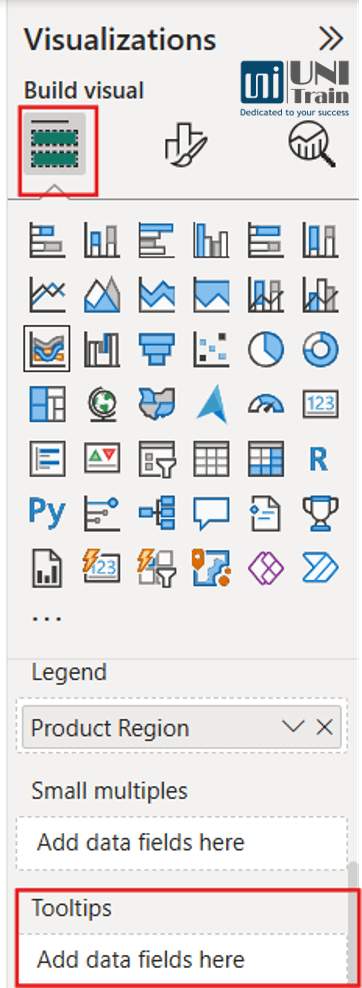
Tiếp theo chúng ta sẽ thêm các trường muốn hiển thị vào Tooltips, ở đây chúng tôi sẽ thêm vào Order Quantity và Product Stock.
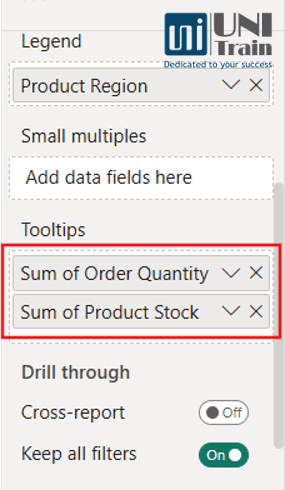
Khi đó khi rê chuột vào các cột trên biểu đồ sẽ xuất hiện thêm “Sum of Order Quantity” và “Sum of Product Stock”
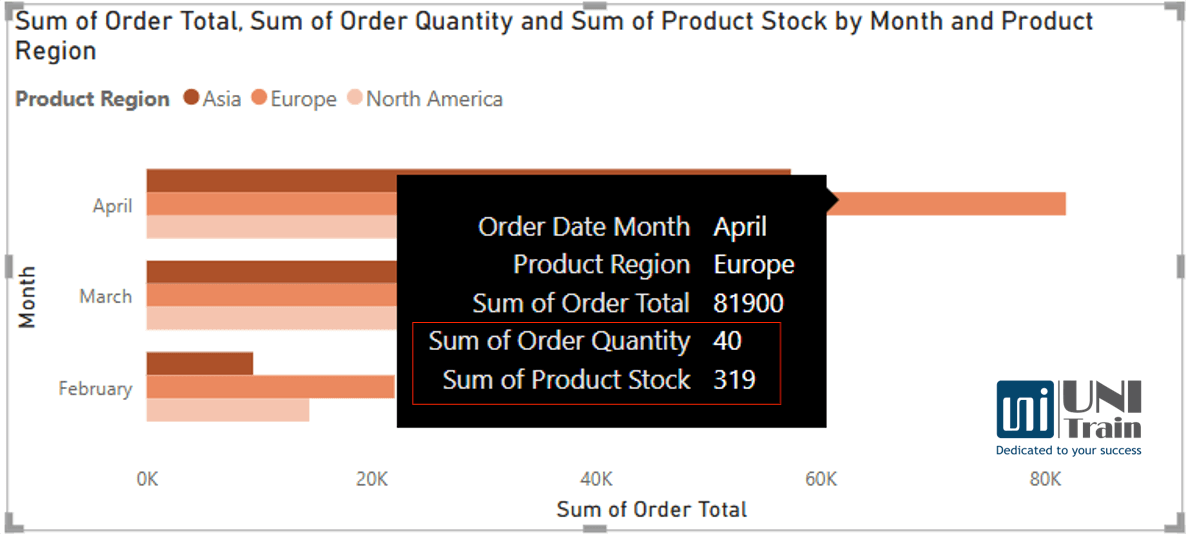
Mặc dù Order Quantity và Product Stock không được thể hiện trực quan bằng biểu đồ tuy nhiên với Tooltips ta có thể bổ sung được những dữ liệu cần thiết mà không khiến biểu đồ trở nên phức tạp.
Tooltips cũng hỗ trợ thay đổi nhanh chóng phép tính chẳng hạn đổi từ Sum thành Average đối với Order Quantity.
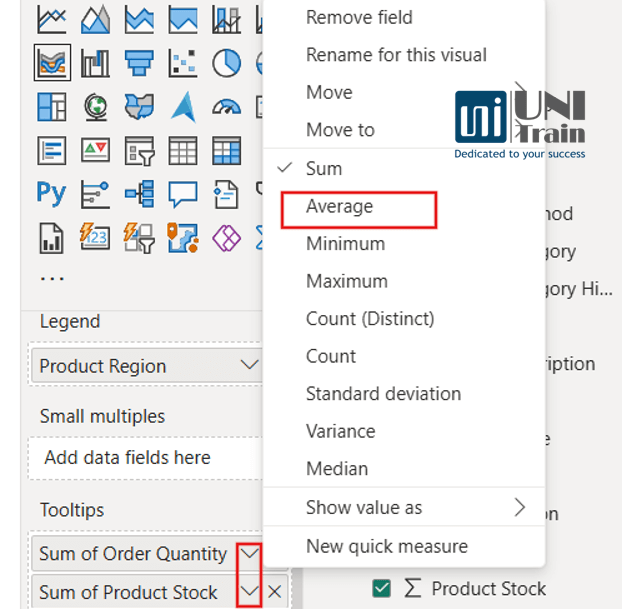
Sau khi thay đổi thì Average of Order Quantity được hiển thị như hình sau:
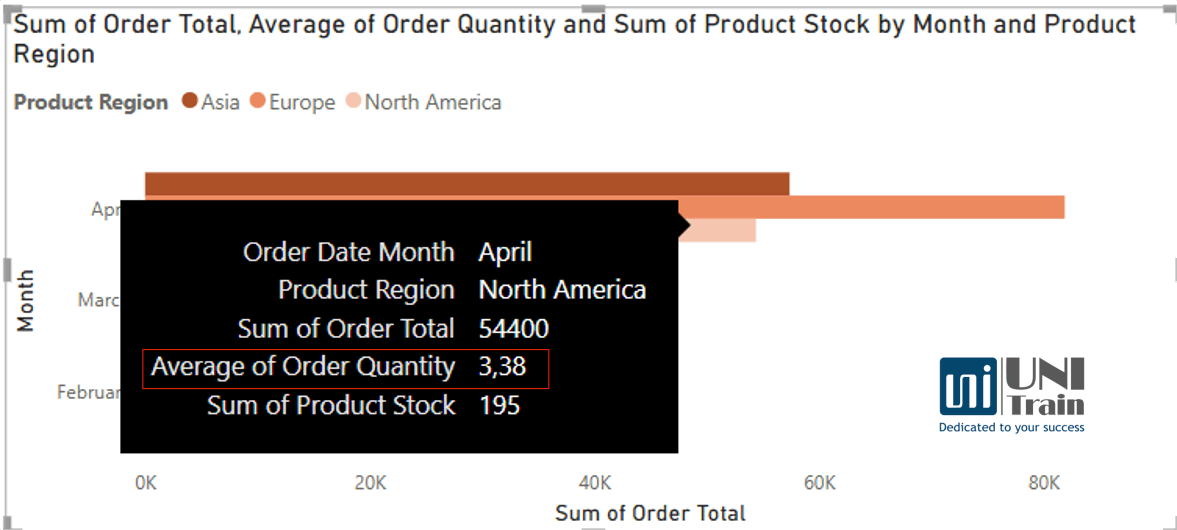
Tooltips tự động co giãn
Bạn có thể thay đổi cài đặt báo cáo để Tooltips tự động điều chỉnh kích thước theo kích thước canvas.
Các bước làm như sau: File > Options and settings > Options > Report settings > Tick Tooltips auto-scale (preview):
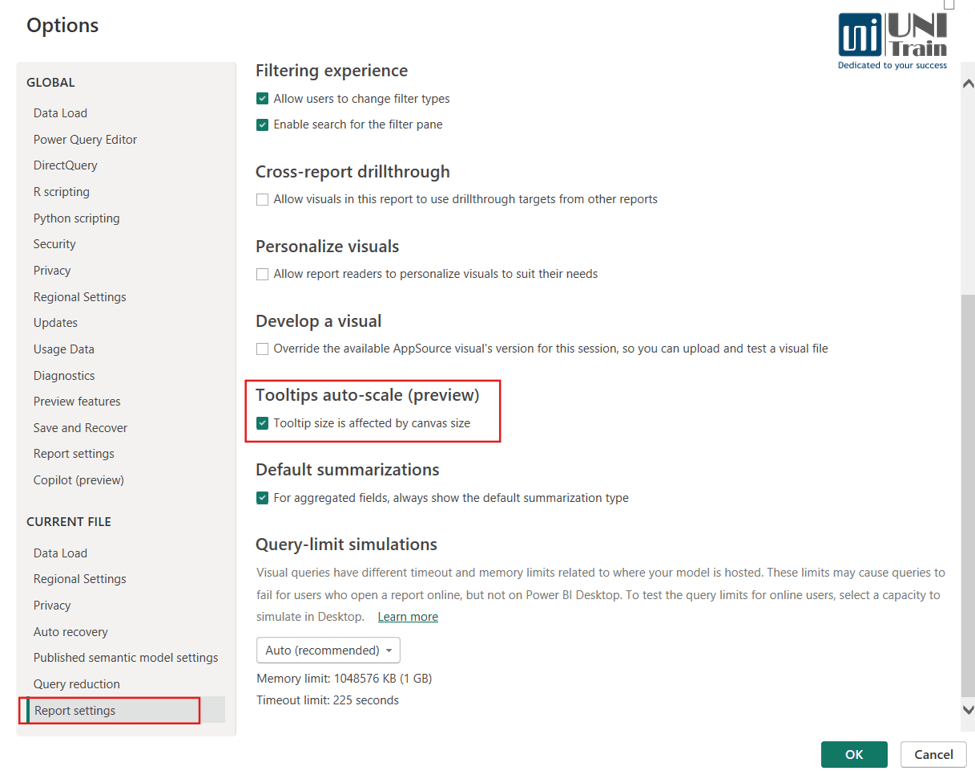
Kết luận
Tooltips tùy chỉnh trong Power BI giúp hiển thị thêm thông tin mà không cần rời trang. Chúng linh hoạt về nội dung, có thể chứa nhiều biểu đồ và điều chỉnh kích thước tự động để tối ưu hiển thị.
Xem thêm:
Phân tích và trực quan hóa dữ liệu trên Power BI – Essentials